Secara default excel mewarnai Cell menjadi putih. Jika memang kita ingin mengubah default warna Cell tersebut tentu bisa dilakukan dengan cara yang sangat mudah.
Memberi warna pada Cell Excel ini merupakan satu diantara beberapa hal yang termasuk kedalam kategori Excel Dasar.
Karena memang format Excel terkait dengan pemberian warna sifatnya wajib untuk dikuasai oleh pengguna Excel.
Cara Memberi Warna Pada Cell Excel Melalui Tab Home dan Format Cells
Untuk mengubah warna pada Cell Excel kita akan bahas dengan menggunakan dua cara.
Cara yang pertama akan menggunakan menu Fill Color yang ada pada Tab Home Excel.
Sedangkan cara yang kedua kita akan mewarnai Cell Excel dengan menggunakan menu Format Cells.
Pada dasarnya memberi warna pada Cell ini merupakan dasar yang harus kita ketahui.
Karena jika sudah bisa mewarnai Cell maka kita juga secara otomatis akan bisa mewarna baris atau kolom.
Baca Juga : Cara Mewarnai Kolom di Excel Secara Manual dan Otomatis Menggunakan Rumus
Dalam Excel, Cell atau sel adalah merupakan perpotongan antara baris dan kolom yang dapat digunakan untuk menampung input data yang kita lakukan.
Karena Cell atau sel ini merupakan perpotongan dari baris dan kolom maka nama dari cell akan otomatis merupakan gabungan dari baris dan kolom.
Misalnya Cell atau sel A1 ini artinya merupakan kolom A serta baris ke-1 dan keduanya digabungkan menjadi A1.
Jika belum memahami tentang apa yang dimaksud dengan Cell atau Sel Excel silahkan buka dan pelajari artikelnya pada kategori Excel Dasar.
1. Cara Memberi Warna Pada Cell Excel Melalui Tab Home
Cara yang pertama kita akan memberi warna pada Cell Excel dengan menggunakan menu Fill Color dalam Tab Home.
Cara yang pertama ini memang merupakan cara yang paling mudah jika dibandingkan dengan cara yang kedua.
Adapun cara memberi warna pada Cell Excel langkah – langkahnya adalah sebagai berikut :
- Klik Cell yang akan diubah warnanya
- Klik Tab Home
- Klik menu Fill Color yang ada pada kelompok menu Font
- Klik warna yang akan digunakan
Seperti yang terlihat pada langkah – langkah diatas untuk mengubah warna Cell hanya mengikuti 4 langkah saja.
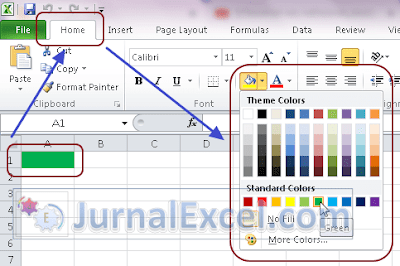
Jika yang akan diwarnai lebih dari satu Cell silahkan blok terlebih dahulu seluruh Cell yang akan diubah warnanya.
2. Cara Memberi Warna Pada Cell Excel Melalui Menu Format Cells
Selanjutnya untuk cara yang kedua memberi warna pada Cell Excel kita akan menggunakan menu Format Cells.
Dalam Excel menu Format Cells ini berfungsi untuk mengatur pemformatan dalam Excel.
Format yang dimaksud memang tidak terbatas hanya pada pengolahan warna Cell saja.
Tetapi termasuk juga format tanggal dan waktu serta format teks dan angka atau format – format lainnya yang ada dalam Excel.
Seluruh format Excel tersebut akan digabungkan didalam menu Format Cells dan pisahkan kedalam beberapa Tab.
Untuk mewarnai Cell Excel dalam Format Cells kita akan memanfaatkan salah satu Tab yaitu Tab Fill.
Baca Juga : Format Cells – Gunakan Menu Format Cells Untuk Mengatur Pemformatan Dalam Excel
Jika belum memahami Tab apa saja yang muncul dalam Format Cells silahkan buka dan pelajari artikel sebelumnya.
Adapun cara memberi warna pada Cell Excel menggunakan menu Format Cells langkah – langkahnya adalah sebagai berikut :
- Klik kanan pada Cell yang akan diubah warnanya
- Klik Format Cells dan akan muncul kotak dialog Format Cells
- Dalam kotak dialog Format Cells klik Tab Fill
- Pada kelompok Background Color silahkan klik warna yang akan digunakan
- Klik OK
Setelah selesai mengikuti lankah – langkah diatas maka selanjutnya Cell yang tadi kita pilih akan otomatis berubah warna.
Dalam Tab Fill pada Format Cells opsi yang terkait dengan warna memang lebih banyak dibandingkan dengan menu Fill Color pada Tab Home Excel.
Inilah perbedaan langkah yang memberi warna Cell pada cara yang pertama dan cara yang kedua.
Karena cara yang kedua kita diberikan opsi lanjutan untuk mengatur warna Cells yaitu Fill Effects dan Pattern Color.
Silahkan pilih dari kedua cara diatas mana yang kira – kira akan digunakan untuk mewarnai Cell dalam Excel.
Itulah pembahasan kita kali ini tentang cara memberi warna pada Cell Excel dan semoga bermanfaat untuk semua pembaca.